فيما يلي طرق بسيطة ولكنها فعالة لمساعدة المستخدمين على تنظيف مساحة التخزين المشغولة بسرعة لتوفير مساحة لمحركات الأقراص الثابتة في أجهزة Mac.
تنظيف مجلدات "التنزيلات" و"الصفحة الرئيسية"
غالبًا ما يكون مجلد التنزيلات مكانًا تتراكم فيه الملفات غير المستخدمة، بما في ذلك مُثبّتات التطبيقات والمستندات القديمة والأرشيفات وغيرها من الملفات غير الضرورية. يمكن للمستخدمين الوصول إلى Finder، واختيار التنزيلات من Dock، وفرز الملفات حسب الحجم لتحديد البيانات التي تشغل مساحة وحذفها بسهولة.

غالبًا ما يحتوي مجلد التنزيلات على العديد من الملفات غير المستخدمة، مما يؤدي إلى إهدار مساحة التخزين على القرص الصلب.
يجب أيضًا مراجعة مجلد سطح المكتب، الذي تُحفظ فيه لقطات الشاشة افتراضيًا، وتنظيفه دوريًا. ضبط هذين المجلدين للحذف التلقائي بعد فترة زمنية معينة يُساعد في تنظيم الملفات وتوفير مساحة التخزين، مع تقليل الجهد اليدوي الذي يبذله المستخدمون.
إزالة التطبيقات غير المستخدمة
تثبيت التطبيقات على أجهزة ماك سهلٌ للغاية، لدرجة أن العديد من المستخدمين يُثبّتون البرامج على أجهزتهم دون الحاجة إلى لمسها. إضافةً إلى ذلك، هناك العديد من البرامج التي تشغل مساحةً كبيرةً على القرص الصلب، مثل الألعاب الجاهزة أو البرامج التي انتهت صلاحيتها (لا يرغبون في دفع ثمنها بعد الآن)، فيتم إزالتها من الكمبيوتر.
في Apple (شعار Apple في الزاوية العلوية اليسرى) > إعدادات النظام > عام > التخزين > التطبيقات ، يمكنك فرز التطبيقات حسب وقت الاستخدام الأخير لتحديد البرامج "المنسية".
لإزالة التطبيق نهائيًا، ينبغي على المستخدمين استخدام برامج مثل AppCleaner أو PearCleaner لتنظيف جميع البيانات المرفقة، بما في ذلك ذاكرة التخزين المؤقت وملفات النظام ذات الصلة. سحب أيقونة التطبيق وإفلاتها في سلة المهملات لا يحل المشكلة تمامًا، بل يترك وراءه ملفات غير مرغوب فيها يصعب تتبعها لاحقًا.
البحث عن الملفات الكبيرة وحذفها
قد تشغل ملفات مثل مقاطع الفيديو والصور الخام (RAW) والأقراص الافتراضية (ISO) مساحة كبيرة، ولكنها تُنسى بسهولة في المجلدات الفرعية على جهاز الكمبيوتر. تتوفر حاليًا بعض الأدوات على الإنترنت، مثل GrandPerspective وOmniDiskSweeper، لمساعدة المستخدمين على تصور سعة القرص، مما يُساعد على اكتشاف المجلدات والبيانات الكبيرة ومعالجتها بسرعة.
يعرض GrandPerspective خريطة محركات الأقراص على شكل كتل ملونة، بينما يعرض OmniDiskSweeper المجلدات مرتبة حسب الحجم. كلاهما مجاني وسهل الاستخدام.

بعد تنظيف البيانات التي لم تعد هناك حاجة إليها، يجب على المستخدمين "إفراغ سلة المهملات" بحيث يتم حذف جميع الملفات بالكامل من القرص الصلب.
حذف النسخ الاحتياطية القديمة لنظام التشغيل iOS
يستخدم معظم مستخدمي ماك أجهزة آيفون بفضل نظام المزامنة. لهذا السبب، غالبًا ما تكون نسخ iOS الاحتياطية موجودة على وحدة تخزين الكمبيوتر. في حال انتقالك إلى نسخ iCloud الاحتياطية، غالبًا ما تصبح النسخ الاحتياطية المحلية على جهاز ماك غير صالحة.
يمكن للمستخدمين الوصول إلى المسار على الجهاز: إعدادات النظام > عام > التخزين > ملفات iOS للتحقق من النسخ الاحتياطية القديمة وحذفها. يساعد هذا على توفير مساحة كبيرة، خاصةً إذا لم تعد النسخ الاحتياطية مرتبطة بالجهاز الحالي.
مسح البيانات من تطبيق الرسائل
يُزامن تطبيق الرسائل البيانات بين أجهزة Apple، ولكن قد تظل العديد من المرفقات مُخزّنة محليًا على القرص الصلب لجهاز Mac. انتقل إلى إعدادات النظام > عام > التخزين > الرسائل للتحقق من البيانات المحلية وحذفها. لا تؤثر هذه الملفات على البيانات المُخزّنة في iCloud، لذا يُمكنك معالجتها دون القلق بشأن فقدان معلومات مهمة.
إفراغ سلة المهملات لاستعادة المساحة الخالية
لن تُحذف البيانات المحذوفة بالكامل إلا بعد أن يُجري المستخدم عملية "إفراغ" في سلة المهملات. يُمكن أيضًا تفعيل خيار إفراغ سلة المهملات تلقائيًا بعد 30 يومًا من خلال Finder > Settings > Advanced . أو يُمكن استخدام تركيبة مفاتيح Option + Command + Delete للحذف الفوري دون الحاجة إلى استخدام سلة المهملات.
إن إدارة مساحة التخزين لديك بشكل صحيح لا تُحسّن أداء جهازك فحسب، بل تُطيل عمره الافتراضي أيضًا. إن القيام بهذه المهام بانتظام يُساعد في الحفاظ على استقرار نظامك وجاهزيته لأي مهام ضرورية.
[إعلان 2]
المصدر: https://thanhnien.vn/6-cach-giai-phong-dung-luong-o-cung-tren-mac-18525032622393147.htm









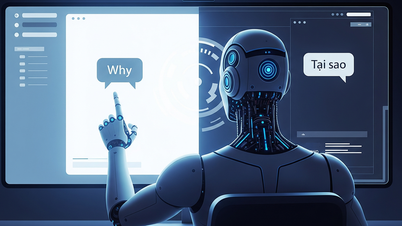



































































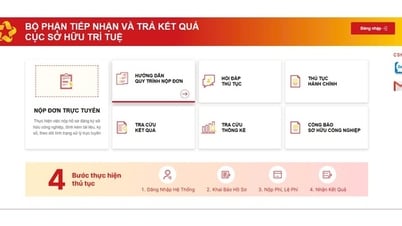



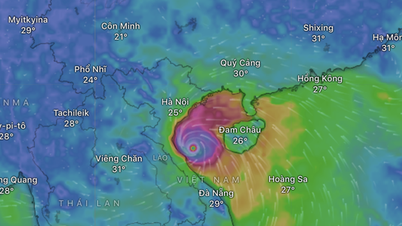





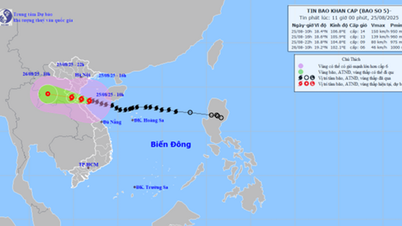















تعليق (0)